教你 C 盘空间不足的有效清理方法 --
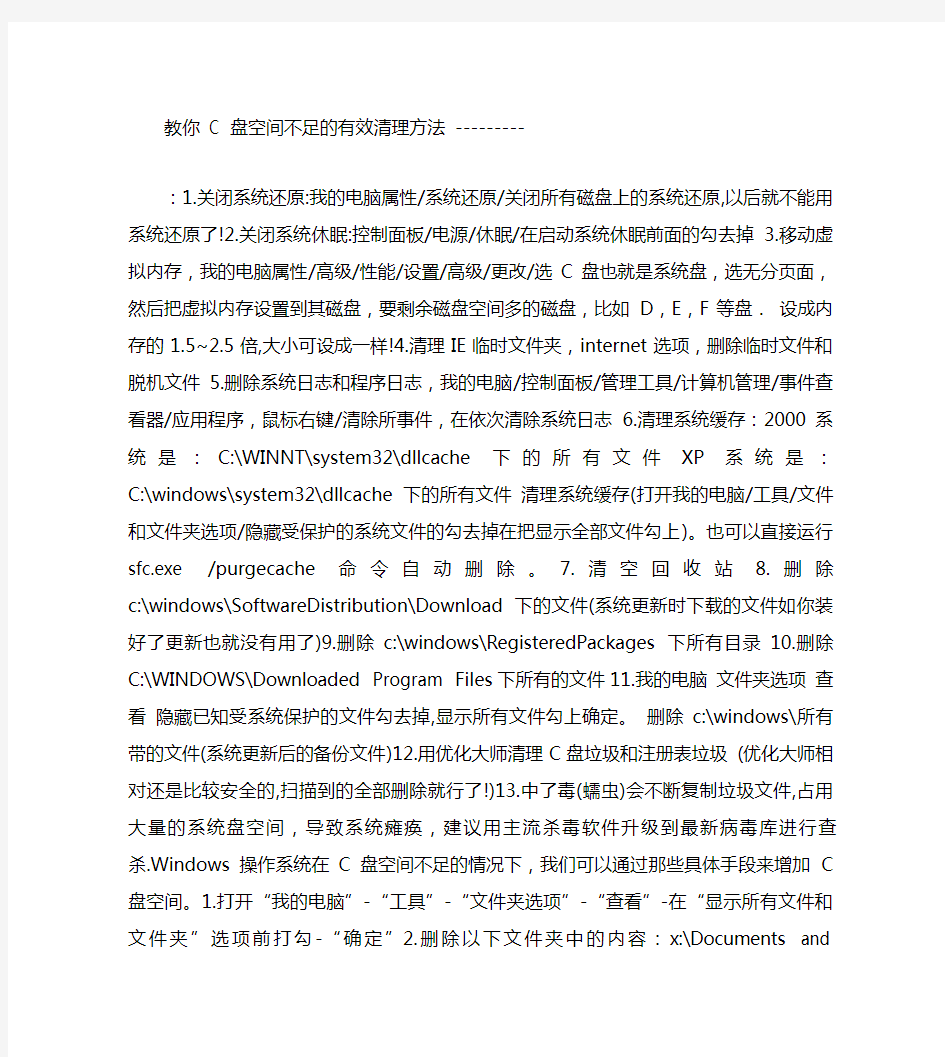
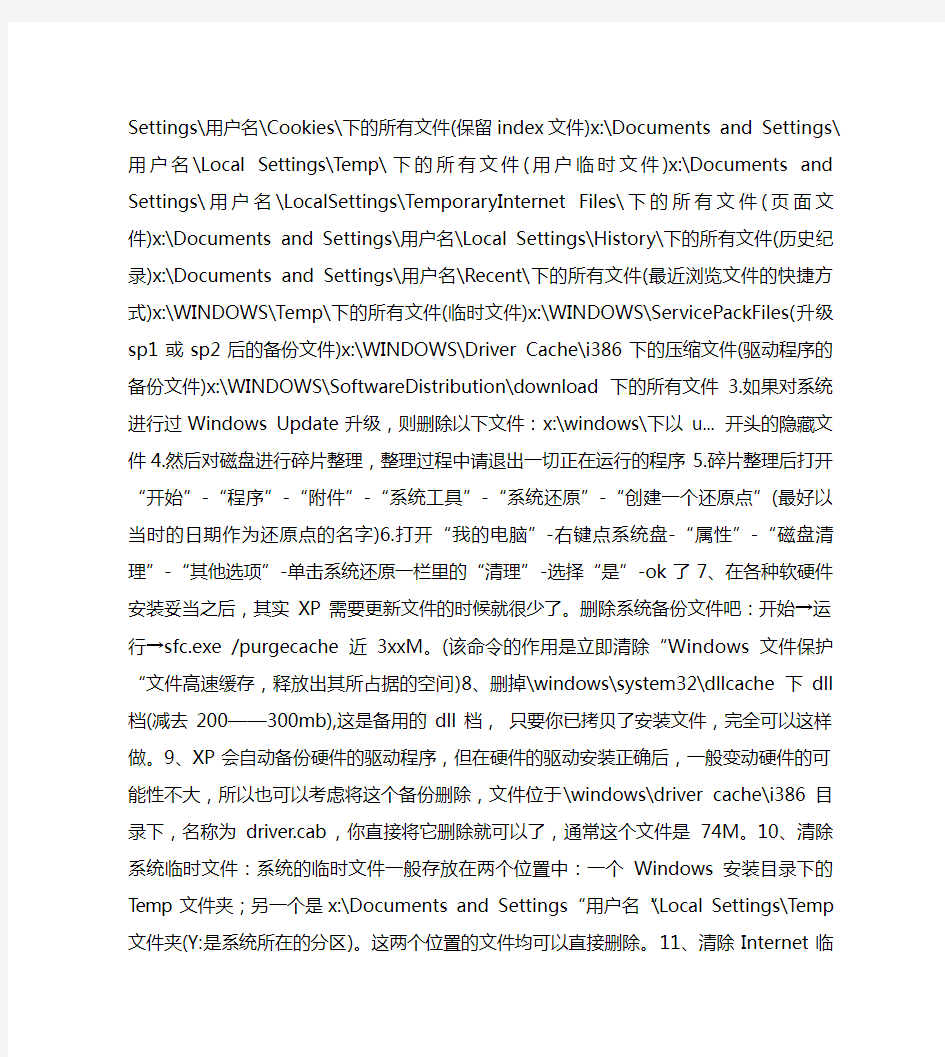
教你 C 盘空间不足的有效清理方法 ---------
:1.关闭系统还原:我的电脑属性/系统还原/关闭所有磁盘上的系统还原,以后就不能用系统还原
了!2.关闭系统休眠:控制面板/电源/休眠/在启动系统休眠前面的勾去掉3.移动虚拟内存,我的电
脑属性/高级/性能/设置/高级/更改/选C盘也就是系统盘,选无分页面,然后把虚拟内存设置到其
磁盘,要剩余磁盘空间多的磁盘,比如D,E,F等盘.设成内存的1.5~2.5倍,大小可设成一样!4.清理IE临时文件夹,internet选项,删除临时文件和脱机文件5.删除系统日志和程序日志,我的
电脑/控制面板/管理工具/计算机管理/事件查看器/应用程序,鼠标右键/清除所事件,在依次清除
系统日志6.清理系统缓存:2000系统是:C:\WINNT\system32\dllcache下的所有文件XP系统是:C:\windows\system32\dllcache下的所有文件清理系统缓存(打开我的电脑/工具/文件和文件夹
选项/隐藏受保护的系统文件的勾去掉在把显示全部文件勾上)。也可以直接运行sfc.exe
/purgecache命令自动删除。7.清空回收站8.删除c:\windows\SoftwareDistribution\Download
下的文件(系统更新时下载的文件如你装好了更新也就没有用了)9.删除
c:\windows\RegisteredPackages下所有目录10.删除C:\WINDOWS\Downloaded Program Files下
所有的文件11.我的电脑文件夹选项查看隐藏已知受系统保护的文件勾去掉,显示所有文件勾上
确定。删除c:\windows\所有带的文件(系统更新后的备份文件)12.用优化大师清理C盘垃圾和注
册表垃圾 (优化大师相对还是比较安全的,扫描到的全部删除就行了!)13.中了毒(蠕虫)会不断复制
垃圾文件,占用大量的系统盘空间,导致系统瘫痪,建议用主流杀毒软件升级到最新病毒库进行查杀.Windows操作系统在C盘空间不足的情况下,我们可以通过那些具体手段来增加C盘空间。1.
打开“我的电脑”-“工具”-“文件夹选项”-“查看”-在“显示所有文件和文件夹”选项前打勾
-“确定”2.删除以下文件夹中的内容:x:\Documents and Settings\用户名\Cookies\下的所有文
件(保留index文件)x:\Documents and Settings\用户名\Local Settings\Temp\下的所有文件(用
户临时文件)x:\Documents and Settings\用户名\LocalSettings\TemporaryInternet Files\下的
所有文件(页面文件)x:\Documents and Settings\用户名\Local Settings\History\下的所有文件(历史纪录)x:\Documents and Settings\用户名\Recent\下的所有文件(最近浏览文件的快捷方
式)x:\WINDOWS\Temp\下的所有文件(临时文件)x:\WINDOWS\ServicePackFiles(升级sp1或sp2后
的备份文件)x:\WINDOWS\Driver Cache\i386下的压缩文件(驱动程序的备份文
件)x:\WINDOWS\SoftwareDistribution\download下的所有文件3.如果对系统进行过Windows Update升级,则删除以下文件:x:\windows\下以 u... 开头的隐藏文件4.然后对磁盘进行碎片整理,整理过程中请退出一切正在运行的程序5.碎片整理后打开“开始”-“程序”-“附件”-“系
统工具”-“系统还原”-“创建一个还原点”(最好以当时的日期作为还原点的名字)6.打开“我的
电脑”-右键点系统盘-“属性”-“磁盘清理”-“其他选项”-单击系统还原一栏里的“清理”-选
择“是”-ok了7、在各种软硬件安装妥当之后,其实XP需要更新文件的时候就很少了。删除系统
备份文件吧:开始→运行→sfc.exe /purgecache近3xxM。(该命令的作用是立即清除“Windows
文件保护“文件高速缓存,释放出其所占据的空间)8、删掉\windows\system32\dllcache下dll
档(减去200——300mb),这是备用的dll档,只要你已拷贝了安装文件,完全可以这样做。9、XP
会自动备份硬件的驱动程序,但在硬件的驱动安装正确后,一般变动硬件的可能性不大,所以也可
以考虑将这个备份删除,文件位于\windows\driver cache\i386目录下,名称为driver.cab,你
直接将它删除就可以了,通常这个文件是74M。10、清除系统临时文件:系统的临时文件一般存放
在两个位置中:一个Windows安装目录下的Temp文件夹;另一个是x:\Documents and
Settings“用户名“\Local Settings\Temp文件夹(Y:是系统所在的分区)。这两个位置的文件均
可以直接删除。11、清除Internet临时文件:定期删除上网时产生的大量Internet临时文件,将
节省大量的硬盘空间。打开IE浏览器,从“工具“菜单中选择“Internet选项“,在弹出的对话
框中选择“常规“选项卡,在“Internet临时文件“栏中单击“删除文件“按钮,并在弹出“删
除文件“对话框,选中“删除所有脱机内容“复选框,单击“确定“按钮。12、其它优化:a 将应
用软件装在其它硬盘(不要安装在系统盘下,这对重装系统也有好处);b 将“我的文档“文件夹
都转到其他分区:在桌面的“我的文档“图标上是右击鼠标,选择“属性“-〉“移动“ ;c 将
IE临时文件夹都转到其他分区:打开IE浏览器,选择“工具“-〉“internet选项“-〉“常规“-〉“设置“-〉“移动文件夹“;d 把虚拟内存也转到其它硬盘;e 把pagefile.sys文件都指
向一个地方:控制面板→系统→性能—高级→虚拟内存→更改,注意要点“设置“才会生效;f 在桌面的“我的电脑“图标上是右击鼠标,选择“属性“-〉“高级-性能设置“-〉“高级-虚拟内存“,调至330-720。而且定时清理。
电脑总是提示内存磁盘空间不足快速解决方案
虚拟内存 内存在计算机中的作用很大,电脑中所有运行的程序都需要经过内存来执行,如果执行的程序很大或很多,就会导致内存消耗殆尽。为了解决这个问题,W INDOWS中运用了虚拟内存技术,即拿出一部分硬盘空间来充当内存使用,当内存占用完时,电脑就会自动调用硬盘来充当内存,以缓解内存的紧张。举一个例子来说,如果电脑只有128MB物理内存的话,当读取一个容量为200MB的文件时,就必须要用到比较大的虚拟内存,文件被内存读取之后就会先储存到虚拟内存,等待内存把文件全部储存到虚拟内存之后,跟着就会把虚拟内里储存的文件释放到原来的安装目录里了。下面,就让我们一起来看看如何对虚拟内存进行设置吧。 虚拟内存的设置 对于虚拟内存主要设置两点,即内存大小和分页位置,内存大小就是设置虚拟内存最小为多少和最大为多少;而分页位置则是设置虚拟内存应使用那个分区中的硬盘空间。对于内存大小的设置,如何得到最小值和最大值呢?你可以通过下面的方法获得:选择“开始→程序→附件→系统工具→系统监视器”(如果系统工具中没有,可以通过“添加/删除程序”中的W INDOWS安装程序进行安装)打开系统监视器,然后选择“编辑→添加项目”,在“类型”项中选择“内存管理程序”,在右侧的列表选择“交换文件大小”。这样随着你的操作,会显示出交换文件值的波动情况,你可以把经常要使用到的程序打开,然后对它们进行使用,这时查看一下系统监视器中的表现值,由于用户每次使用电脑时的情况都不尽相同,因此,最好能够通过较长时间对交换文件进行监视来找出最符合您的交换文件的数值,这样才能保证系统性能稳定以及保持在最佳的状态。 找出最合适的范围值后,在设置虚拟内存时,用鼠标右键点击“我的电脑”,选择“属性”,弹出系统属性窗口,选择“性能”标签,点击下面“虚拟内存”按钮,弹出虚拟内存设置窗口,点击“用户自己指定虚拟内存设置”单选按钮,“硬盘”选较大剩余空间的分区,然后在“最小值”和“最大值”文本框中输入合适的范围值。如果您感觉使用系统监视器来获得最大和最小值有些麻烦的话,这里完全可以选择“让W INDOWS管理虚拟内存设置”。 调整分页位置 W INDOWS 9X的虚拟内存分页位置,其实就是保存在C盘根目录下的一个虚拟内存文件(也称为交换文件)W IN386.SWP,它的存放位置可以是任何一个分区,如果系统盘C容量有限,我们可以把W IN386.SWP调到别的分区中,方法是在记事本中打开S YSTEM.INI(C:\W INDOWS下)文件,在[386E NH]小节中,将“P AGING D RIVE=C:W INDOWS W IN386.SWP”,改为其他分区的路径,如将交换文件放在D:中,则改为“P AGING D RIVE=D:W IN386.SWP”,如没有上述语句可以直接键入即可。 而对于使用W INDOWS 2000和W INDOWS XP的,可以选择“控制面板→系统→高级→性能”中的“设置→高级→更改”,打开虚拟内存设置窗口,在驱动器[卷标]中默认选择的是系统所在的分区,如果想更改到其他分区中,首先要把原先的分区设置为无分页文件,然后再选择其他分区。 或者,W IN XP一般要求物理内存在256M以上。如果你喜欢玩大型3D游戏,而内存(包括显存)又不够大,系统会经常提示说虚拟内存不够,系统会自动调整(虚拟内存设置为系统管理)。
icloud存储空间不足解决方法
方法/步骤: 1.如果在iPhone 手机上打开iCloud 服务,那么当你在为手机充电时,并且手机接入无线网络的情况下,它会自动上传手机上的资料。所以当iCloud 储存空间不足的时候,在充电时就会看到系统提示一个英文显示的提醒,点击“Close”按钮关闭提示,不予理会。点击“Settings”可直接打开iCloud 设置界面。 2.找到手机主屏上的“设置”图标,点击打开 3.在设置列表中,找到“iCloud”选项,点击进入 4.随后在iCloud 设置界面的底部,找到“储存与备份”选项,点击进入 5.接下来在储存与备份设置中,可以看到自己iCloud 账户的总储存空间和当前可用容量。点击“管理储存空间”选项 6.然后可以看到有多少个设备在使用同一个iCloud 账户,在这里可以看到我有二个设备在使用同一个iCloud 账户。图中的文稿与数据下的应用程序数据备份,是指二部设备都公用的,共享的数据储存。可以看到我的iPhone 占用了iCloud 最大的一部分储存空间,这里点击iPhone 进入储存空间的管理 7.接下来可以看到iPhone 在iCloud 上的备份详细数据,可以看到当前我的相机胶卷占用了很大一部分储存空间。点击相面胶卷右边的开关,可以关闭照片备份并删除备份 注:关闭并删除iCloud 中的相机胶卷并不会影响到手机上的照片。 8.随后系统会提示我们,是否要关“关闭并删除”,点击即可
9.另外如果彻底不想要iCloud 备份所有数据的话,还可以底部找到“删除备份”选项。点击它可以删除整个设备在iCloud 上的备份。 10.当我们把一些不需要的数据备份删除之后,再返回“储存与备份”,会发现“可用容量”已经增大了。
c盘空间越来越小之完美解决办法
vista c盘空间越来越小之完美解决-C盘空间不足 2009/04/11 02:29 P.M. 为什么我的C盘空间越来越少?每次启动Windows Vista,什么都没做,甚至还卸载了一些软件,却发现C盘空间变的更大了。难道装了Vista,C盘就得越来越小么,到底怎么回事?如何解决这个C盘系统盘空间的问题? 作为10大常见Windows Vista问题之一,这个问题的普遍性,在此就不说了,我们直接进入主题,并且,给出大家最完美的解决方案。 不过,这里面涉及到一些系统设置和优化,虽然没有什么危险,但是也建议大家都看仔细,起码,你要知道原理和方法,能随时恢复过去。毕竟,Vista有些占用C盘空间的原因,还是对大家的系统有好处的,例如应用程序缓存等等。 下面,拿起手术刀,一起揪出Vista C盘空间越来越小的原因是什么,并彻底的消灭这个罪魁祸首。 提醒大家注意,本文用C盘泛指安装了Windows Vista的那个盘符,用C 盘代表,你装Vista到其他盘符,也照着葫芦画瓢行了。 一、深度剖析和完美解决 1、休眠文件 hiberfil.sys : 该文件在C盘根目录为隐藏的系统文件,隐藏的这个hiberfil.sys文件大小正好和自己的物理内存是一致的,当你让电脑进入休眠状态时,Windows Vista 在关闭系统前将所有的内存内容写入Hiberfil.sys文件。而后,当你重新打开电脑,操作系统使用Hiberfil.sys把所有信息放回内存,电脑恢复到关闭前的状态。可Windows Vista并不会将这个文件删除,而是一直放在硬盘上,会白白地占用一部分磁盘空间。有了睡眠功能就可以了,休眠功能可以选择不要的,Vista之家团队的人就统统关闭了这个硬盘大户。又占空间,又要频繁读写硬盘。刺客的t61就这么一下多了4个G的空间。 Vista下面安全删除休眠文件的方法一:用管理员身份运行cmd.exe 打开命令行窗口,然后运行:powercfg -h off,注意,C盘残留的hiberfil.sys隐藏文件可以取消隐藏后,直接删除。 2、虚拟内存 pagefile.sys: Windows 系统,包括Vista,默认设置物理内存的1.5倍大小,作为分页交换文件,如果你是系统管理的大小,那么,这个体积是自动变化的,往往越来越大。如果你的物理内存比较少,只有512m或者1g,你可以选择保留这个文件。 如果保留这个文件,我们建议你把他放到另外一个分区里面,不和C盘(系统盘)放到一起,不然,你到时候做Ghost或者其他备份的时候,还是需要手动
安卓系统手机内存空间不足的清理方法
安卓系统手机内存空间不足的清理方法 然后很多手机都有将app安装到内存卡的功能,所以除了必须 安装在手机内存的软件之外,可以把软件都安装到sd卡中节省手机 内存。下面是jy135收集的安卓系统手机内存空间不足的清理方法,欢迎阅读。 清理大型应用程序的缓存数据 通过清理程序的缓存文件,释放的内存空间会让你喜出望外 进入手机设置选项,选择设置>应用程序 >管理应用程序 按一下Menu键,选择“按大小排序”选项(如果是Android 2.2手机先要选择已下载标签),然后就可以按照应用程序大小排列所有 手机安装的应用程序 点击一款列表中的应用程序,如果程序有缓存文件可以显示大小,直接点击“清除缓存”选项就可以释放这些缓存文件占据的空间有一些应用程序的缓存文件可能多达数MB,比如Google Maps,Market,浏览器和相册程序,清理这几个程序的缓存文件就可以释放 相当可观的空间。 很多手机厂商都在旗下手机预装了自己开发的UI程序,比如HTC Sense,MOTOBLUR等,如果你打算使用LaunherPro或者ADW这样的launcher程序替代HTC Sense,你可以清理甚至删除HTC Sense 的数据文件,这个操作可以让你的手机多出几十MB空间。 另外Android Market还提供一些自动清除缓存文件的应用程序,比如Quick App Clean Cache这款收费软件。对于已经取得root权
限的手机用户,可以从Market下载 CacheCleaner, CacheMate和MoveCache这些程序来快速方便的清除程序缓存文件。 删除那些你从来不用或者很少使用的应用程序 这是很多用户都会面对的问题,默默忍受着手机内存不足的报警,甚至牺牲系统性能,就是舍不得删除那些从来不用或者极少使用的应用程序,这可能也是一种强迫症。删除这些程序你会发现手机从此海阔天空,而且你没有任何损失。 移动所以可以移动的应用程序数据到SD卡 运行Android 2.2系统的手机支持安装应用程序到SD卡,确保检查所有你安装的应用程序如果支持apps to SD卡功能一定要移动到SD卡,对于一些大型软件特别是游戏程序节省的容量相当可观。不过一定要注意Widgets程序,捆绑Widgets的程序,以及动态壁纸程序和那些需要在后台运行并且和系统进行交互的应用程序不要移 动到SD卡存储,否则程序可能无法正常工作。 如果觉得每个程序单独设置太麻烦,可以借助Apps 2 SD和SDMove这样的程序简化操作过程。对于那些动手能力比较强的用户可以通过网上的教程设置应用程序默认安装到SD卡,这样就可以一劳永逸。 如果我们感觉到我们的手机由于内存过多,影响到我们手机的正常使用,可以进入到手机的相关设置中,找到通用按钮点击进入。 2 进入到手机的通用界面中后,我们可以看到手机中的相关系统空间状况,点击查看相应的手机存储详情。
如何清理释放Android手机内存空间
如何清理释放Android手机内存空间 和PC用户一样智能手机用户也会遇到手机存储不足的问题,对于Android手机来说因为系统不支持安装程序到SD卡,手机配置的存储容量也有限,很多用户都碰到过安装程序太多系统内存不足的问题。虽然Android 2.2系统开始已经支持Apps2SD功能,但是很多用户使用后发现Android 2.2系统下仍然有很多应用程序无法安装到SD卡,即可程序支持移动到SD 卡,但是还会保留一部分系统文件和隐私文件在手机内存里。另外还有一些程序像Widgets,动态壁纸和一些系统程序,如果安装在SD卡根本无法正常工作,内存不足依然是让很多用户感到棘手的问题。 不过Android作为一种优秀的移动操作系统,提供了几种可以清理和释放内存空间的办法,我们总结了下面几点希望可以帮助用户解决燃眉之急。 清理大型应用程序的缓存数据 ●通过清理程序的缓存文件,释放的内存空间会让你喜出望外 ●进入手机设置选项,选择设置>应用程序>管理应用程序 ●按一下Menu键,选择“按大小排序”选项(如果是Android 2.2手机先要选择已下载标 签),然后就可以按照应用程序大小排列所有手机安装的应用程序 ●点击一款列表中的应用程序,如果程序有缓存文件可以显示大小,直接点击“清除缓存” 选项就可以释放这些缓存文件占据的空间 ●有一些应用程序的缓存文件可能多达数MB,比如Google Maps,Market,浏览器和相册 程序,清理这几个程序的缓存文件就可以释放相当可观的空间。 ●很多手机厂商都在旗下手机预装了自己开发的UI程序,比如HTC Sense,MOTOBLUR等, 如果你打算使用LaunherPro或者ADW这样的launcher程序替代HTC Sense,你可以清理甚至删除HTC Sense的数据文件,这个操作可以让你的手机多出几十MB空间。 ●另外Android Market还提供一些自动清除缓存文件的应用程序,比如Quick App Clean Cache这款收费软件。对于已经取得root权限的手机用户,可以从Market下载CacheCleaner, CacheMate和MoveCache这些程序来快速方便的清除程序缓存文件。 删除那些你从来不用或者很少使用的应用程序 这是很多用户都会面对的问题,默默忍受着手机内存不足的报警,甚至牺牲系统性能,就是舍不得删除那些从来不用或者极少使用的应用程序,这可能也是一种强迫症。删除这些程序你会发现手机从此海阔天空,而且你没有任何损失。 移动所以可以移动的应用程序数据到SD卡
为什么C盘越来越小,C盘空间不足的解决方法
为什么C盘越来越小,C盘空间不足的解决方法时间:2011-08-28 14:26来源:互联网作者:lucky7团队点击:43838次 Win7教程(https://www.360docs.net/doc/a810212635.html,):为什么C盘越来越小,C盘空间不足的解决方法 首先我们要知道的是,实际上Windows 7 并没有占用那么大空间,除了要包含虚拟内存等文件,也是为了保证系统使用更流畅。当然,推荐大家在安装时给C盘的分区在30G或者更高,因为现在很多朋友都是将软件安装在C盘,并且日常使用也会造成C盘容量的减少,所以有条件的话分配大一点的空间比较好。 通常我们在安装完Windows 7之后,C盘中主要会有如下几个文件夹,也是空间占用的主要来源: Program Files:应用程序文件夹,一般软件默认都会安装在这里(64位用户会多出一个Program Files (X86)文件夹,是系统中32位软件的安装目录,是正常的)ProgramData:系统文件夹,放置程序的使用数据、设置等文件,不建议删除。Windows:存放操作系统主要文件的文件夹,非常重要 用户:保存着用户的配置文件和数据,Windows 7中的“用户”文件夹其实就是XP中的Documents and Settings文件夹。 hiberfil.sys:系统的休眠功能所占用的硬盘空间的文件 pagefile.sys:虚拟内存页面文件
还有一些其他文件夹: $RECYCLE.BIN :系统文件夹,也就是的“回收站”,是不能删除的 System Volume Information:系统卷标信息文件。这个文件夹里就存储着系统还原的备份信息。 PerfLogs:Windows的日志信息文件,如磁盘扫描错误信息。PerfLogs是系统自动生成的。 MSOCache:Office的本地安装源 以上就是“C盘”中的主要文件和文件夹内容,另外在使用过程中还会出现一些其他文件,比如说可能会有以数字字母命名的文件,这个可能是Windows Update的更新临时文件夹,通常会自动删除的。 下面详细说一下Windows文件夹和用户文件夹: Windows文件夹: 这个文件夹中保存这Windows系统的主要文件,其中占用最大的文件夹为system32和winsxs。 System32:系统重要文件夹,包含大量用户Windows的文件,主要为Dll、CPL、驱动以及支持系统运行的一些文件。 Winsxs:Winsxs 是VISTA/Windows 7 的Windows 目录下一个非常重要的文件夹,该文件夹里边有很多重要的组件,版本也很复杂,为了保证Windows 的正常运行,里面的文件是不可删除的。 用户文件夹:
手机系统内存不足如何清理
手机系统内存不足如何清理 清理手机系统内存不足的方法 1.出现手机内存不足,在手机通知栏里会显示“存储空间不足,某些系统功能可能无法正常使用",并且如果内存问题不解决,这个提示将会持续的存在影响手机正常有序的使用。 2不少人在查看存储空间时有时会犯一些错误,即把存储卡容量误认为内存容量,这是或许你会怀疑自己存储卡剩余容量还有不少,怎么会不够呢!事实上内存和存储是不同的,所以不要找错位置了。 3点击通知栏图标,进入“存储空间使用情况”,可以在底端查看到内部存储空间,包括总容量和剩余容量(可用空间),你将会发现可用空间已所剩不多,也正是这个原因导致提示的产生。 4任意点击一种程序,即可查看到“应用程序信息”,在存储下就能看到该软占用的手机内存和存储空间。了解好这些情况下面就能进行清理内存工作了。 清理内存 1清理内存这里使用的是360手机卫士,其他类似的软都可以。打开360手机卫士,选择“需要大扫除了 "清理方式。 2点击一键清理首先对后台运行的软进行清理,释放一部分内存。
3—键清理完成后,可以选择“垃圾清理”对缓存、系统、卸载残留实现进一步的清理工作。清理时间根据你手机的系统文数量存在不同,可能实现较长,需要耐心等待扫描,完成后点击清理。 软管理 1内存不足如果不考虑内存本身容量的大小,造成这种情况最根本最可能的原因就是软安装过多,因而需要对自己手机内的软进行一次系统的管理与清理。这里我使用360手机助手为大家演不O 2打开360手机助手,进入软管理,卸载不需要的软。有些软可能不常使用或者基本不用,这些软建议做及时的清理释放内存,点击卸载。 3而有些软可能需要但是占用内存过大,如果你手机安装有另外的内存卡的话,可以选择“移至SD卡”选项实现软安装位置的转移,不占用系统空间,能够释放出一些内存。 4点击打开“应用程序信息”,选择“移至SD卡”,耐心等待移动过程,时间会与软大小相关,如果长时间没反应,建议使用电脑上的360手机应用或91手机助手等软辅助进行转移。 系统设置 移至SD卡的过程可能略显麻烦,那么我们可以通过设置实现安装时自动安装SD卡,进入设置,选择“存储”。 进入存储,可以同样看到内存信息和存储卡信息,选择“默 认存储位置”更改为SD卡即可。
教你C盘空间不足的有效清理方法
网友分享:教你C盘空间不足的有效清理方法 1.关闭系统还原:我的电脑属性/系统还原/关闭所有磁盘上的系统还原,以后就不能用系统还原了! 2.关闭系统休眠:控制面板/电源/休眠/在启动系统休眠前面的勾去掉 3.移动虚拟内存,我的电脑属性/高级/性能/设置/高级/更改/选C盘也就是系统盘,选无分页面,然后把虚拟内存设置到其磁盘,要剩余磁盘空间多的磁盘,比如D,E,F等盘.设成内存的1.5~2.5倍,大小可设成一样! 5.清理IE临时文件夹,internet选项,删除临时文件和脱机文件 6.删除系统日志和程序日志,我的电脑/控制面板/管理工具/计算机管理/事件查看器/应用程序,鼠标右键/清除所事件,在依次清除系统日志 7.清理系统缓存:2000系统是:C:\WINNT\system32\dllcache下的所有文件 XP系统是:C:\windows\system32\dllcache下的所有文件清理系统缓存(打开我的电脑/工具/文件和文件夹选项/隐藏受保护的系统文件的勾去掉在把显示全部文件勾上)。也可以直接运行sfc.exe /purgecache命令自动删除。 8.清空回收站 9.删除c:\windows\SoftwareDistribution\Download下的文件(系统更新时下载的文件如你装好了更新也就没有用了) 10.删除c:\windows\RegisteredPackages下所有目录 11.删除C:\WINDOWS\Downloaded Program Files下所有的文件 12.我的电脑文件夹选项查看隐藏已知受系统保护的文件勾去掉,显示所有文件勾上确定。删除c:\windows\所有带$的文件(系统更新后的备份文件) 13.用优化大师清理C盘垃圾和注册表垃圾 (优化大师相对还是比较安全的,扫描到的全部删除就行了!) 14.中了毒(蠕虫)会不断复制垃圾文件,占用大量的系统盘空间,导致系统瘫痪,建议用主流杀毒软件升级到最新病毒库进行查杀. 主要讲讲Windows操作系统在C盘空间不足的情况下,我们可以通过那
关于服务器存储空间不足解决方法
访问文件服务器提示“存储空间不足,无法处理此命令” 电脑打开某些网上邻居的东西或是打开某个文件夹时,总是提示“服务器存储空间不足,无法处理此命令,查日志发现有错误记录“事件ID 2011,服务器的配置参数“irps4tacksize”太小,无法让服务器使用本地设备。请增加此参数的值。”。 也就是说文件系统过滤驱动每增加一个就会使irpstacksize增加一层,Windows XP中默认的irpstacksize是15,如果文件系统过滤驱动超过这个数目就不够用了,返回的错误信息就是上面那个“服务器存储空间不足,无法处理此命令”。 哪些程序会占用到文件系统的irpstacksize呢? 常见的有反病毒软件、实时加解密软件、文件系统监视软件、虚拟磁盘软件、系统还原软件和部分软件防火墙,当然还有少数病毒也会占用。secWall作为实时加解密软件也会占用一
层irpstacksize。有些人想不明白的是自己根本不可能安装15个以上这类软件,为什么会不够呢? 其实不然,操作系统自己已经占用了好几层了,如果你用的原装系统(如一些捆绑操作系统的笔记本电脑),可能已经占得差不多了,再多装一两个这类软件就会超过15层。 要解决此问题,请在注册表中增大 IRPStackSize 值: 1. 单击开始,然后单击运行。 2. 键入 regedit,然后单击确定。 HKEY_LOCAL_MACHINE\SYSTEM\CurrentControlSet\Services\LanmanServer\Parameters\IR PstackSize,类型为DWORD,十六进制,值为32,重启server服务之后问题解决。
安卓手机存储空间不足的解决方法
安卓手机存储空间不足的解决方法 安卓有system分区和data分区以及cache分区。 但是,有时软件全装SD卡里了data分区还在减少? 其实是因为程序要生成dalvik-cache缓存,就在data/dalvik-cache目录下。这是用于优化程序的,即使你全删除重启后还会生成! 因此软件安装数量仍然受到手机自带空间限制。。。 不过按照linux操作系统思路可以把dalvik-cache移到TF卡,用Linux 的概念是建立软链接,把SD卡的EXT分区映射到dalvik-cache。下面我要教你移动dalvikcache到ext3分区。这样不至于装软件受到rom空间大小显示。 1、手机已经成功root。 2 、link2sd 教程,具体可以网上搜索教程, 3、安装link2sd汉化版,装好后,手机上首次运行会有个提示框,选最下面的ext3分区,然后重启手机,第二分区就被手机识别了,可以用RE在/data/里看到SDEXT2,这就是我们的第二分区。 4在360手机助手的找软件里,搜索“超级终端”,进行安装,手机上打开超级终端软件,输入以下命令su 然后按软键盘的“回车”,su命令指获得root权限 5 输入df 命令可以看到手机的分区情况, 6 cp -a /data/data /data/sdext2/ rm –r /data/data ln –s /data/sdext2/data /data/data 7 cp -a /data/app /data/sdext2/
Rm –r /data/app ln –s /data/sdext2/app /data/app Reboot
域控制器c盘系统盘剩余空间不足
域控制器c盘系统盘剩余空间不足 DC域控制器c盘系统盘剩余空间不足不够:该DC也为GC,NTDS文件达到8个多g,请问如何在线扩展c盘空间?或者压缩数据文件? 回答: 1。可以使用分区魔术师来扩展分区空间。 2。迁移AD数据。 进行到目录回复模式 C:>ntdsutil Ntdsutil:files(因为是对文件进行操作,所以要进入files模式的维护) File maintenance:move db to d:\ad(把AD数据库移动到D盘下ad folder) File maintenance:move logs to d:\ad(把AD日志文件移动到D盘下ad folder) ---suy 很遗憾,我们目前没有办法在线扩展系统分区的容量。我们建议您使用ntdsutil 工具对AD数据库进行脱机碎片整理,有关脱机碎片整理的详细信息,请您参考下面的链接中的“脱机碎片整理”: Active Directory 灾难恢复 https://www.360docs.net/doc/a810212635.html,/china/technet/archives/windows2000/win2ksrv/ technote/adrecov.asp 此外,您也可以将AD数据库移动到另外的分区,有关移动AD数据库的详细信息,请您参考下面的链接中的“如何移动数据库”: HOW TO:在 Windows Server 2003 中使用 Ntdsutil 从命令行管理 Active Directory 文件 https://www.360docs.net/doc/a810212635.html,/kb/816120/zh-cn 望正茂在线技术支持工程师微软全球技术支持中心 呵呵,GC的成长是很快的。如果转移ntds file有困难,可以考虑将GC转移到其它DC上。 域控制器c盘系统盘剩余空间不足的相关文章请参考
ram内存怎么清理
ram内存怎么清理 智能手机用户和电脑用户一样,都会遇到手机存储不足的问题。手机储存空间分为手机存储空间和sd卡存贮空间。sd卡存储问题一般靠更换大容量的卡或者清理垃圾处理。而手机内部存储空间则需要通过适当清理垃圾软件,系统无用软件和安装在系统软件过的的问题将其解决。下面就由小编为大家整理的相关信息,供大家参考! ram内存的清理方法: 首先是sd卡容量的问题,sd卡一般存放着音乐影片文档之类较大的文件。如果文件对你很重要最好的选择是换一个更大容量的sd卡。因为价格方面存储量大的卡价格并不会贵上一些。而一般的手机至少能支持16g甚至32g的扩展存储。所以一般说来外设存储不存在内存不足的问题
当然如果内存依然不足,那么你可以清理掉一些不必要的文件。影视文件一般是最占容量的文件,一部电影自然也不可能反复播放。所以清理掉一些不需要的文件即可。sd卡内存一般影响到的是我们摄影照相时内存存储空间不足导致想要的好照片存储不了。所以最好是给你的sd卡腾出至少25%空间。 下面说道的是手机内部内存。手机内部存储空间虽然说不是手机运行内存,但是在一些小内存手机里面还是容易影响到手机运行速度。而且很多系统应用如果在手机内存不足时会出问题,所以保证系统内存有一定的空间是很重要的。 方法一是,首先将手机root获得删除一些系统附带累赘的应用的权限。由于root方式不仅相同,推荐的方法是在对应的手机
论坛去找root方法。一般在对应的论坛里面还会有比较好的关于如何删除无用的系统软件的建议。有了建议就可以相对比较放心删除 然后很多手机都有将app安装到内存卡的功能,所以除了必须安装在手机内存的软件之外,可以把软件都安装到sd卡中节省手机内存。在手机设置软件管理里面除了卸载功能之外还有将软件搬家的功能,当然很多手机卫士也有类似功能。但是如果你不熟悉最好使用安全卫士类软件来搬家,因为一些软件安装到sd卡影响其使用。 然后就是安全卫士的垃圾清理和缓存清理功能,定期的垃圾清理和缓存清理可以节省出不少的存储空间。这些空间对于机身内存偏小的手机来说还是很宝贵的。 总结下来:手机存储空间不足很影响日常使用,有时遇到查询什么东西都会因为存储空间不足而打不开。所以保证良好使用习惯,定期清理垃圾。不安装无用应用。尽量把应用安装在sd卡中。这样可以让小内存手机更加流畅。
C盘空间不足怎么办
C盘空间不足怎么办? 悬赏分:50 - 解决时间:2006-2-12 10:42 我看了一下,C盘里有一个Documents and settings 的文件夹,打开后里面有一个All User子文件夹,大小是4.19G,但是我打开子文件夹后发现里面所有的文件加起来不到1MB,这是怎么回事啊? 提问者:lgzy082 - 秀才二级 最佳答案 1.打开“我的电脑”-“工具”-“文件夹选项”-“查看”-在“显示所有文件和文件夹”选项前打勾-“确定” 2.删除以下文件夹中的内容: x:\\Documents and Settings\\用户名\\Cookies\\下的所有文件(保留index文件) x:\\Documents and Settings\\用户名\\Local Settings\\Temp\\下的所有文件(用户临时文件) x:\\Documents and Settings\\用户名\\LocalSettings\\TemporaryInternet Files下的所有文件(页面文件) x:\\Documents and Settings\\用户名\\Local Settings\\History\\下的所有文件(历史纪录) x:\\Documents and Settings\\用户名\\Recent\\下的所有文件(最近浏览文件的快捷方式) x:WINDOWSTemp下的所有文件(临时文件) x:\\WINDOWS\\ServicePackFiles(升级sp1或sp2后的备份文件) x:\\WINDOWS\\Driver Cache\\i386下的压缩文件(驱动程序的备份文件) x:\\WINDOWS\\SoftwareDistribution\\download下的所有文件 3.如果对系统进行过windoes updade升级,则删除以下文件: x:\\windows\\下以$u... 开头的隐藏文件 4.然后对磁盘进行碎片整理,整理过程中请退出一切正在运行的程序 5.碎片整理后打开“开始”-“程序”-“附件”-“系统工具”-“系统还原”-“创建一个还原点”(最好以当时的日期作为还原点的名字) 6.打开“我的电脑”-右键点系统盘-“属性”-“磁盘清理”-“其他选项”-单击系统还原一栏里的“清理”-选择“是”-ok 了 7、在各种软硬件安装妥当之后,其实XP需要更新文件的时候就很少了。删除系统备份文件吧:开始→运行→sfc.exe /purgecache近3xxM。(该命令的作用是立即清除"Windows 文件保护"文件高速缓存,释放出其所占据的空间)
如何解决C盘空间不足的问题,删除多余文件
C盘空间不足的解决方法 从现在开始下载软件或文件,不要放在C盘,按照下面方法做能腾出不少空间。 1、将虚拟内存移到非系统盘中。 2、将IE临时文件转移到非系统盘中,打开IE选工具/Interner选项/Interner临时文件中的设置/选好移动后的路径后按确定应用,重启即可。 3、如果空间不够在将一些软件移到非系统盘中,如果够了,今后就不要在把软件或文件下载到C盘了,在平时用超级兔子及时清理系统垃圾即可(选择清理系统垃圾,一分钟就清理完毕即彻底又安全)。 下载地址:https://www.360docs.net/doc/a810212635.html,/soft/2993.html。 4、C盘中,只要是自己下载的软件或文件都可以删除(如果系统不让删除,请开机按F8到安全模式中删除)。 设置虚拟内存方法:右击我的电脑/属性/高级/性能中的设置/高级/虚拟内存中的更改/选自定义大小,在初始大小和最大值,同时设为你的物理内存的两倍。如果你的内存是512MB,就将初始大小和最大值同时设为设为1024MB。设置后需按“设置”按钮,然后再按确定和应用,重新启动电脑设置生效(设置虚拟内存大小没有一个固定的数,大小可以调节。比如:你的物理内存小,虚拟内存可以设的大些“三倍”,物理内存大1G,虚拟内存可以设小点“一倍”,或者还可以不设置虚拟内存,因为如果你设置的虚拟内存小了,系统就会提醒你,设置大了浪费系统资源)。 设置虚拟内存,存储在非系统盘方法: 右击我的电脑/属性/高级/性能中的设置/高级/虚拟内存中的更改/注意:先选中驱动器[卷标]中的C:后点选“无分页文件”在按“设置”按钮,这时已经取消了C盘的虚拟内存。然后你在点选自定义大小,将驱动器[卷标]设在其它盘,并且输入虚拟内存数,然后按“设置”按钮,再按确定应用,重新启动电脑设置生效。 如果你想使C盘空间变小点的话可以删除以下文件夹中的内容: c:\Documents and Settings\用户名\Cookies\下的所有文件(保留index文件) c:\Documents and Settings\用户名\Local Settings\Temp\下的所有文件(用户临时文件) c:\Documents and Settings\用户名\LocalSettings\TemporaryInternet Files\下的所有文件(页面文件) c:\Documents and Settings\用户名\Local Settings\History\下的所有文件(历史纪录) c:\Documents and Settings\用户名\Recent\下的所有文件(最近浏览文件的快捷方式) c:\WINDOWS\Temp\下的所有文件(临时文件) c:\WINDOWS\ServicePackFiles(升级sp1或sp2后的备份文件) c:\WINDOWS\Driver Cache\i386下的压缩文件(驱动程序的备份文件) c:\WINDOWS\SoftwareDistribution\download下的所有文件 如果对系统进行过windoes updade升级,则删除以下文件: c:\windows\下以$NtU... 开头的隐藏文件。 如果你有开启系统还原功能的话,可以把还原点给删了,你可以先自己创建一个还原点,再通过开始-所有程序-附件、系统工具-磁盘清理-其它选项-系统还原,他会删掉除最后一个你自己创建的还原点以外的所有还原点。 将系统盘的程序软件移到非系统盘的方法,用下面的方法进行备份到非系统盘中,然后在启动的图标上点右键,选属性,点快捷方式标签,把起始位置和目标两个框里的C:\Program Files替换为相应的盘符路径就行了(经过使用软件无误后,在到C盘将原来的软件删除,如果删除不了,到安全模式中删除即可)。
手机内存不足了该怎么清理
手机内存不足了该怎么清理 在有些时候我们的手机内存不足了,该怎么清理呢?那么下面就由小编来给你们说说手机内存不足的清理方法吧,希望可以帮到你们哦! 手机内存不足的清理方法一: 将手机连接上电脑:插上数据线,在手机上弹出的连接选项中选择USB大量存储,就可以将手机存储在电脑上读出。 这个时候我们可以更醒目的看到手机内存的使用情况,相信大家都是红红的一片吧!这个时候我们可以自己找到总内存为589M 的手机内存,打开,找到占用空间比较大的文件进行删除(可以利用大小排序来找)。需要注意的是删除文件夹后你对应的手机软件或资料会丢失。
重点列举几个文件夹,tencent(保存微信和QQ以及腾讯游戏的数据如头像、收发的图片及消息记录,删除文件夹后QQ和微信一些记录会删除,慎重选择,不过本人每次都是直接删除这个文件夹手机内存立马回来了)、sina(保存新浪微博和新闻等的文件夹)、DCIM(保存照片和截图,如果这个文件夹过大一定是照相机没有设置照片到保存在SD卡)、UCDownloads(UC浏览器下载的文件)、Downloads(系统浏览器下载的文件)。同时未避免意外,也不建议在电脑上整个格式化589M的手机内存。 手机内存不足的清理方法二: 由于手机不像电脑,可以任意的添加内存,它在出厂的时候其内部存储就是固定了的。而由于安卓系统在最初面市时手机存储空间只是几MB十多MB的年代,并未考虑到长远的今天几十GB空间的情况。这和DOS系统出来时根本没想到会有上百MB内存、几GB内存的情况一样,到了32位的XP系统的年代,也只能识别与利用最多3.5GB内存,而这是其自身构架桎梏的缺陷。 Android (安卓)系统运用RAM的方式跟windows完全是两回事,在Android 里RAM被用满了是件'好'事,它
安卓手机安装软件提示存储空间不足的解决方法
安卓手机安装软件提示存储空间不足的解决方法 1.手机机身容量不足,而SD存储卡容量充足。 这种情况下,主要是机身容量满了,解决方法是:在电脑上安装"360手机助手安卓版"(其他手机管理软件也可以),在上面很明显就能操作起来,可以把你的内装软件移动到SD 卡上,这样就可以减少使用你的手机内存,运行起来会更顺畅!还可以设置软件安装的位置,可以设定在安装在SD卡的,这样就不会出现这类问题了。 2.手机容量充足,SD存储卡容量也充足,但是安装某些软件的时候就是提示“存储空间不足”。(注意:这种情况下,要做的首先是备份,然后再按照下面的情况来操作)这种情况下,分为几种情况了。 (1)手机之前安装过某些XX软件,而卸载这些软件的时候没有清理掉系统内部该软件的优化文件所导致的,这种情况下需要把系统root之后,用RE文件管理器将系统文件中的打开data文件夹,然后打开app文件夹,找到之前安装的那个XX软件,删除,然后重启手机,之后就可以正常安装软件了。当然如果这个都不行的话,那就只有重新刷机了(刷机可以查找与自己手机型号相同的刷机贴来自己刷机,或者找别人刷机也是可以的)。 (2)手机安装更新软件的时候提示存储空间不足,这个问题比较麻烦,首先要将系统root,然后用RE文件管理器找到system文件夹,打开app文件夹,然后看到一堆的APK 文件和一堆的odex文件(一个APK文件对应一个odex文件)找到无法安装更新的软件,删除他的odex文件,然后关机重启,就可以安装他的更新文件了。实在不知道他的odex文件是哪个,那就把odex文件都删除了吧——不要删除APK文件——这个肯定是要做好了备份再操作了,而且备份文件不可以备份软件,不然这些odex文件又会回来了。(注意:这个有风险,需要提前备份好系统只收再操作的,如果你删除了其他的odex文件,可能会导致系统重启的时候一直停留在开机页面上,而无法进入系统界面,如果真的出现了,可以将手机关机,然后同时按住音量+键和电源键,启动到recovery系统,然后选择清除掉所有信息,然后重启就可以重新进入手机界面,这个时候手机是恢复到了出厂界面了的。)这个我亲自试验过了,可行。 (3)手机安装某些软件以及更新软件的时候提示存储空间不足,这个时候就需要注意是否是机器系统设置问题或者是否是病毒侵占了SD卡和手机内存了。先备份系统,特别注意,不要备份系统数据中的系统设置和软件!!!!只备份系统数据(除了系统设置)和帐号和通讯录。然后记得把自己SD存储卡中的有用文件(比如图片,音乐,电影等)放到电脑上,然后把手机SD存储卡格式化,之后重启到Recovery系统,选择清除掉所有信息,然后重启就可以重新进入手机界面,这个时候手机是恢复到了出厂界面了的。然后可以恢复系统备份文件,重新安装相应的软件即可(一定要到正规的网站下载,一定不要安装原来的软件包了)。 当然,这几种问题都可以通过刷机来解决,我自己试过刷机的方式,试图解决第二类问题,第三种情况的时候发现你如果把备份文件恢复到手机里面的时候就会出现相同的问题,所以才注意到不备份软件和系统设置,这样手机安装软件才算正常了。 注意:关于手机机身内存是否充足的问题,不同的机型,不同的机身内存情况,但是如果机身还有100多M就提示空间不足,那肯定是有问题了。
系统c盘空间不足怎么办
系统c盘空间不足怎么办 系统c盘空间不足解决方法一 1、点击桌面上的计算机; 2、选择c盘,鼠标右键选择属性; 3、点磁盘清理; 4、要删除的文件下的项目全部选中,点确定。 系统c盘空间不足解决方法二 使用360安全卫士清理 首先说这个软件的原因在于,很多人都安装有这个软件,所以避免了安装其他软件的麻烦过程,同时,这个方法算是比较快捷的。在桌面或者是电脑右下角点击打开安全卫士,进入其主界面。 进入主界面之后,点击上方的“电脑清理”,进入清理环节。 这里,大家最常用的就是直接点击“一键清理”,这里功能确实可以清理部分内容,但是主要是回收站,一些浏览器缓存之类的,可点击清理,可提升电脑速度,但对c盘容量改观不大。因此继续点击右下角“查找大文件”。 为了提升查找的速度,建议只勾上c盘这个分区,其他的磁盘前面的勾“√”都去掉,然后以点击“扫描大文件”。 很快就扫描出c盘中的大文件,在这里,可以看到很多文件,当然这个大文件是排除了系统文件和重要文件的,理论上说,
这里查找的都可以删除,但是为了避免误删,建议将鼠标指着某个大文件,然后会弹出该文件的路径,看看他的名称,比如是qq 的、浏览器的等等都可以删除。点击勾上删除的文件,点击右上角“删除”。 提醒是不是要删除文件,点击“立即删除”。这样就清理了一些不重要的大文件。个人评测:一般来说对于电脑用久了的,可以释放出几个gb的储存,算是比较可观的,这种方式清除的是你安装的软件所带来的c盘垃圾。 将这个清理的界面关掉,回到安全助手主界面,点击“清理垃圾”,软件自动扫描电脑中的垃圾文件,扫描完成,可以在下方看看哪些文件是需要的,如果要保留,就将其前面的勾去掉,然后点击“立即清理”。个人评测:这个清理算还行,因为这里清理可c盘的一些windows系统垃圾文件、上网缓存、游戏及应用程序的垃圾文件等。
SQL数据库空间不足怎么办
SQL数据库空间不足怎么办 当存放SQL Server数据库的硬盘空间不足或性能、质量不佳时,数据库情绪自然不会好。为了调动数据库积极性,最好的办法莫过于给数据库找个宽敞、安全的新家。这等搬家的大事,绝不可轻视之。-推荐文章 我们知道,在新建一个数据库的时候,我们会分别指定其数据文件(.mdf文件)以及事务日志文件(.ldf文件)存放的位置。所以数据库搬家,也就是把这两个文件安置到一个新地方去。 在SQL Server中,数据库有两大家族:用户数据库与系统数据库。对于它们要分别采用不同的方法来实现。 一、用户数据库搬家 操作方法有以下两种 方法1:在企业管理器中进行 (1)在企业管理器中选定要搬家的数据库名,在其上单击鼠标右键,出现如图1所示对话框。 (2)选中“所有任务”,在其子菜单中单击“分离数据库”。 (3)将该数据库的数据文件和日志文件从旧的位置(如D:\MSSQL\Data)拷贝到新的位置(如E:\SQLDataNew)。 (4)再在企业管理器中选中“数据库”文件夹,在其上单击鼠标右键,在出现的对话框中选中“所有任务”,在其子菜单中单击“附加数据库”。 (5)在出现的“附加数据库”对话框中,选择数据库的两个文件的新位置。 方法2:用SQL系统存储过程sp_detach_db/sp_attach_db实现 (1)使用下面语句分离数据库: USE master GO EXEC sp_detach_db 'mydb' GO (2)将该数据库的数据文件和日志文件从旧的位置拷贝到新的位置。 (3)使用下面语句重新附加数据库: USE master GO EXEC sp_attach_db 'mydb', 'E:\SQLDataNew\mydbdata.mdf', 'E:\SQLDataNew\mydblog.ldf'' GO 二、系统数据库搬家 1.master数据库搬家 (1)由于SQL Server每次启动的时候都需要读取master数据库,因此必须在企业管理器中改变SQL Server启动参数中master数据文件和日志文件的路径。 在SQL Server属性的“常规”选项卡下面有一个叫做“启动参数”的按钮,单击后可以看到所示的界面。 其中,-d用来指定master数据库文件的路径,而–l用来指定master数据库日志文件的路径。 删除旧的master数据库文件和日志文件的路径,添加新的master数据文件和日志文件
